
Manuell datainmatning kan vara tidskrävande och felaktig. Men om du tar några minuter för att skapa en datainmatningsformulär i Microsoft Excel, kan du förbättra processen och minska risken för misstag som saknar data .
Lägg till alternativet
För att använda formalternativet i Excel måste du lägga till det i antingen verktygsfältet med snabb åtkomst eller band. Det enklaste av de två är Snabbåtkomstverktygsfält . Om du bestämmer dig för att lägga till det i ditt band istället, måste du Skapa en speciell flik för det, vilket kanske inte är idealiskt.
RELATERAD: Så här skapar du en anpassad flik på Microsoft Office-bandet
För att lägga till formuläret på din snabbåtkomstverktygsfält, klicka på pilen i verktygsfältet för att öppna menyn Anpassa snabbåtkomstverktyg. Välj "Fler kommandon".
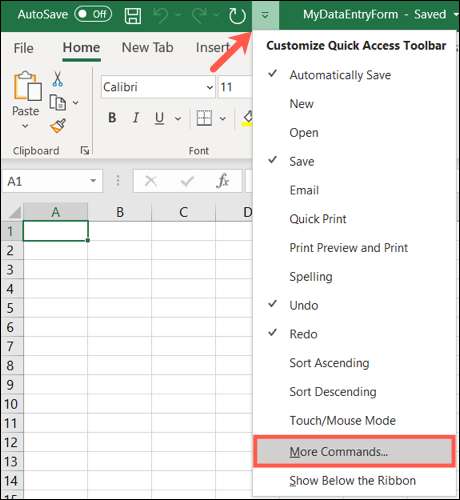
Bekräfta att snabbåtkomstverktygsfältet är valt till vänster. I rullgardinsmenyn "Välj kommandon från" till vänster, välj "Alla kommandon."
I rullgardinsmenyn "Anpassa snabbåtkomstverktygsfält" till höger väljer du om du vill lägga till formuläret för alla dokument eller din nuvarande.
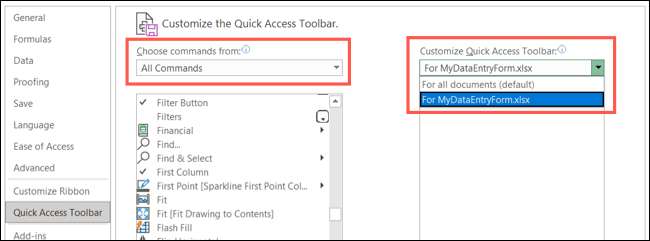
Bläddra igenom alla kommandonslistan och välj "formulär." Klicka på knappen "Lägg till" för att lägga till den i verktygsfältet.
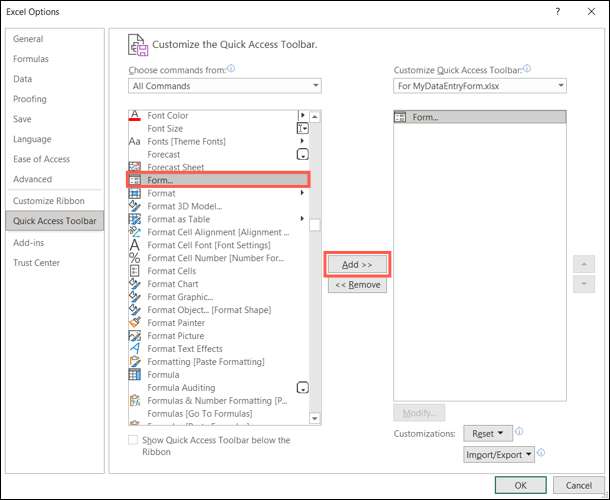
Klicka på "OK" för att stänga inställningarna och återgå till kalkylbladet. Du bör se formuläret i formuläret Quick Access.
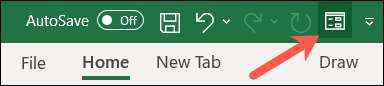
Konvertera dina data till ett bord
För att använda formuläret behöver du etiketter för varje fält. Dessa kommer i form av tabellhuvud. Om data redan är formaterad som ett bord , du är ett steg framåt och kan gå vidare till att använda formuläret. Om inte, kan du enkelt konvertera den.
RELATERAD: Hur man skapar och använder ett bord i Microsoft Excel
Välj cellerna som innehåller data. Gå till fliken Hem och stilar av bandet. Klicka på "Format som tabell" och välj en tabellstil.
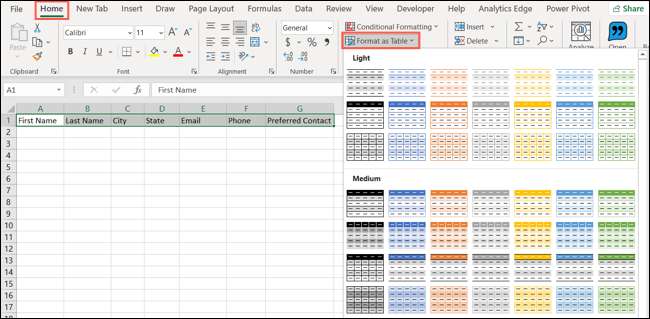
I popupfönstret Skapa tabell, bekräfta cellområdet och kontrollera "Mitt bord har rubriker" -låda. Klicka på "OK".
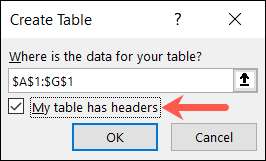
Du kommer då att se dina data formaterade som ett trevligt och snyggt bord.

Använd datainmatningsformuläret
Nu är allt du behöver göra att börja skriva in data i din blankett! Välj vilken cell som helst i tabellen och klicka på formuläret på dig läggs till i verktygsfältet Quick Access .
Du får se ett popup-fönster med dina tabellrubriker som fältetiketter. Fyll i varje fält.
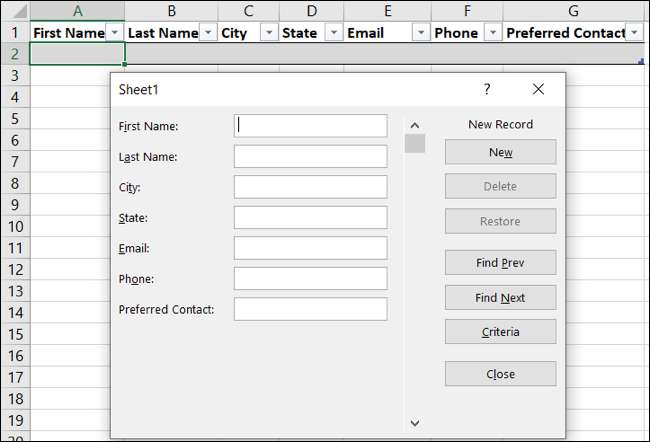
Du kan flytta mellan fälten och till nästa post snabbt. När du har fyllt i ett fält, tryck på fliken för att flytta till nästa. När du är klar med att fylla i alla fält för posten, tryck på ENTER. Fyll sedan på nästa post. När du anger data ser du att du ska fylla på.
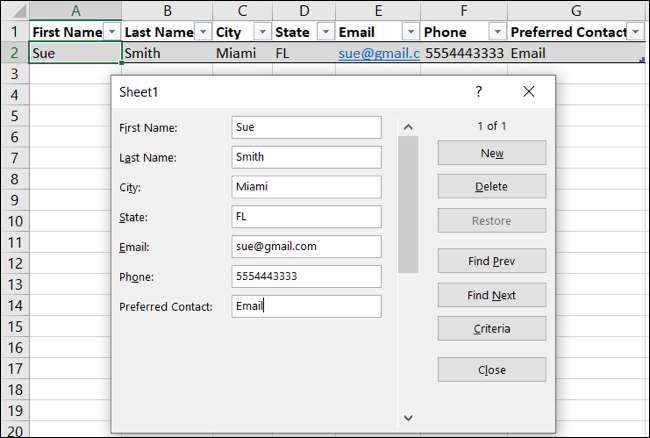
Användning kan också använda knapparna på datainmatningsformuläret för att lägga till, granska eller ta bort poster.
- Om du vill skapa en annan post klickar du på "Ny."
- För att flytta igenom posterna klickar du på "Find Prev" eller "Hitta nästa." Du kan också använda rullningsfältet i datafältet.
- För att se antalet poster, se ovan över den nya knappen.
- För att ta bort en post, se till att den visas på formuläret och klicka på "Delete." Bekräfta sedan genom att klicka på "OK".
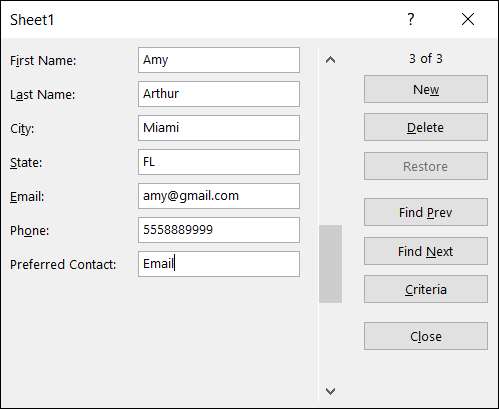
När du är klar med datainmatningsformuläret klickar du på "Stäng." Du kan återuppta det när som helst genom att välja en tabellcell och klicka på knappen Form i Snabbåtkomstverktygsfältet.
Redigera din blankett
Om du vill redigera etiketterna eller omorganisera fälten på formuläret, ska du göra det i ditt Excel-ark. Stäng formuläret, gör ändringen i ditt bord och öppna sedan formuläret igen. Du får se dina ändringar på formuläret.
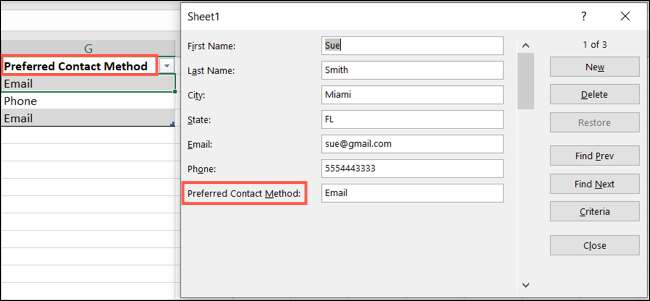
För ett snabbt sätt att ange mycket data i ett kalkylblad, speciellt när det är från en extern källa, försök skapa din egen datainmatningsformulär i Excel.
Om du använder Excel på en Mac kan du också vara intresserad av Snabbt lägger till data genom att skanna ett tryckt dokument .
RELATERAD: Så här sätter du in data från en bild i Microsoft Excel för Mac






